 
Conditions et informations à la clientèle Le traitement des commandes Conditions de paiement Délais de livraison/Conditions d'expédition Frais de port Droit de rétractation Retours Déclaration de protection des données Mentions légales KS Briefmarkenversand Klaus Schneider Höhenkirchener Str. 24 83620 Feldkirchen-Westerham Deutschland 0049-(0)8063/5387 Adhésions: 
|
NOTES / AIDE POUR COMMANDER: Catalogue en ligne Notre gamme complète peut être trouvée dans le catalogue général (deuxième point à gauche dans le navigateur). Dans le catalogue, sélectionnez d'abord la zone de collecte souhaitée (cases de sélection), puis entrez le numéro de catalogue "Michel" du timbre désiré et cliquez sur "afficher / rechercher" ou sur l'icône en forme de loupe. Si vous ne souhaitez pas spécifier exactement le numéro de catalogue "Michel" (par exemple 6a), vous pouvez utiliser uniquement le numéro principal (dans ce cas 6), puis afficher toutes les couleurs, types, perforations, etc. Bien sûr, vous pouvez également utiliser les termes de recherche. Si vous avez sélectionné une zone ci-dessus, cela sera pris en compte lors de la recherche d'un terme, ainsi que toutes les autres options de recherche actuellement sélectionnées. IMPORTANT: Pour le bon fonctionnement de la commande et le remplissage du panier, notez les remarques sur les paramètres du navigateur (cookies de session)! Les cookies de session sont nécessaires pour identifier l'acheteur dans le système de commande et n'ont rien à voir avec le suivi du comportement de l'utilisateur ou l'identification d'autres caractéristiques personnelles. Remarque sur la fonction du panier: Si la fenêtre du panier a été fermée, cliquez sur l'icône du panier en haut de la ligne du menu vert, puis le panier s'ouvre. Le panier s'ouvre également automatiquement lorsque le prochain article est ajouté au panier. L'achat peut également être poursuivi avec la fenêtre du panier d'achat ouverte. Pour ce faire, modifiez la taille de la fenêtre du panier (faites glisser vers l'intérieur dans le coin de la fenêtre). Vous pouvez placer la fenêtre du catalogue et la fenêtre du panier côte à côte ou les distribuer sur différents écrans. Pour opérer, cliquez dans la fenêtre avec laquelle vous voulez travailler. Un maximum de 30 articles peuvent être achetés avec un panier. Si vous avez besoin de plus de 30 articles, complétez la commande et commencez une nouvelle commande. L'expédition et les coûts supplémentaires peuvent être résumés plus tard. Cela s'applique également aux achats effectués à différents jours. Pour plus d'informations sur ce sujet, voir Traitement des commandes. Pour utiliser le système de commande, aucune inscription n'est nécessaire. Le système fonctionne sans mot de passe et nom d'utilisateur. Mais vous pouvez vous inscrire volontairement, alors vous obtenez des avantages de prix: Navigateur de recherche / moteur de recherche 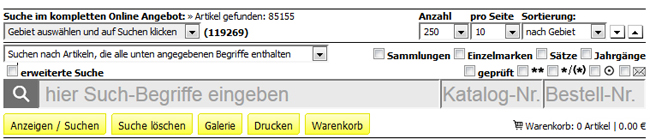 Le catalogue OnLine propose différentes options de recherche. La recherche en texte intégral vous donne l'opportunité de rechercher n'importe quel contenu ou combinaison. Entrez le terme de recherche (par exemple, "Hambourg") dans la grande case à côté de la loupe. 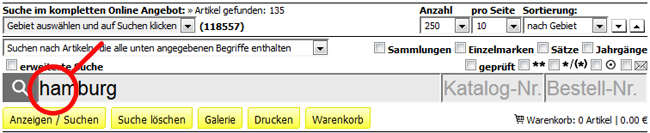 Pour limiter davantage la recherche, plusieurs termes de recherche, séparés par des espaces, peuvent être spécifiés. Par défaut, lorsque plusieurs termes de recherche sont saisis, seuls les articles contenant tous les termes de recherche sont trouvés (par ex. "Hamburg Elbe"). 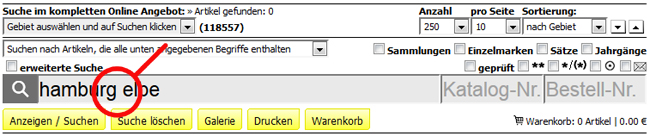 Dans le champ Numéro de catalogue, la recherche peut être effectuée par ex. en spécifiant en outre un numéro de catalogue "Michel" (par exemple "Berlin" et "20"). Le champ Numéro de catalogue peut également spécifier plusieurs nombres, séparés par des espaces. Dans ce cas, tous les numéros sont pris en compte dans le résultat de la recherche. 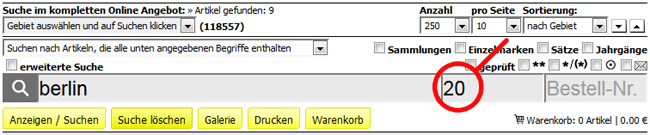 L'entrée d'une zone de collection telle que Berlin dans le champ de recherche conduit généralement à de nombreux hits à l'extérieur de la zone de collecte réelle. Afin de mieux délimiter la recherche ici, il est plus judicieux de définir la zone de collecte souhaitée sur la sélection de zone. 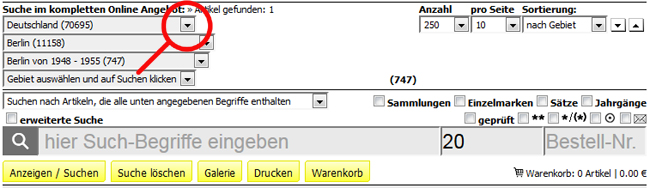 La sélection des zones de collecte est hiérarchique. Avec chaque sélection apparaît en fonction de la zone une autre zone de sélection avec d'autres sous-zones possibles / existantes. Le contenu de la boîte de sélection est affiché lorsque l'icône est cliquée  . En ajoutant un numéro de catalogue, la recherche peut maintenant être limitée à un tampon spécifique. . En ajoutant un numéro de catalogue, la recherche peut maintenant être limitée à un tampon spécifique.
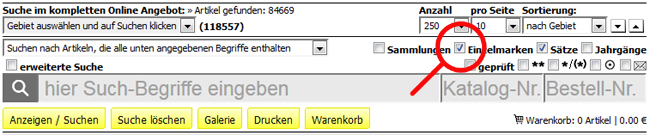 D'autres limitations du résultat de la recherche sont les options de conservation et d'unité. En cliquant  sur l'option correspondante, le résultat de la recherche est limité à la sélection effectuée. Vous pouvez également choisir plusieurs options. Dans ce cas, toutes les options sélectionnées sont incluses dans le résultat de la recherche. sur l'option correspondante, le résultat de la recherche est limité à la sélection effectuée. Vous pouvez également choisir plusieurs options. Dans ce cas, toutes les options sélectionnées sont incluses dans le résultat de la recherche.
Options de recherche avancée 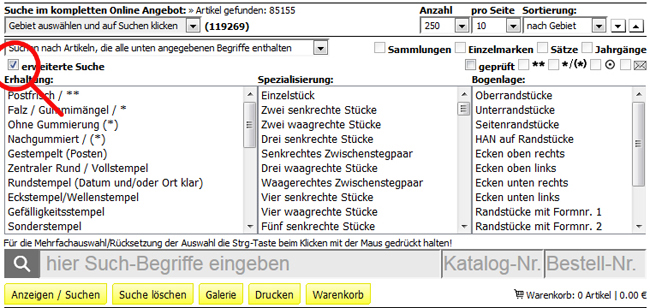 Pour le spécialiste, des options de recherche avancées sont disponibles. Par exemple, vous pouvez rechercher des coins, des unités, des conservations ou des documents spécifiques. 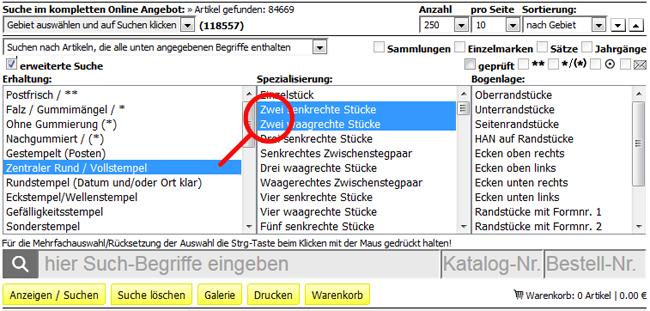 Cliquez sur le texte pour sélectionner l'option souhaitée. Il y a aussi la possibilité de sélectionner plus d'une option dans un groupe (conservation / spécialisation / position de l'arc). Dans ce cas, maintenez la touche "Ctrl" enfoncée, puis cliquez sur les options souhaitées. Les options sélectionnées sont surlignées en bleu. Les options au sein d'un groupe peuvent alternativement être vues (ou liées), les options de groupe les unes avec les autres doivent toutes s'appliquer (et être liées) pour obtenir un résultat de recherche. Les termes de recherche saisis dans le champ de recherche à côté de la loupe peuvent également être définis comme un lien ET (tous les termes doivent être inclus = paramètre par défaut) ou comme un lien OU (un des termes doit être inclus). 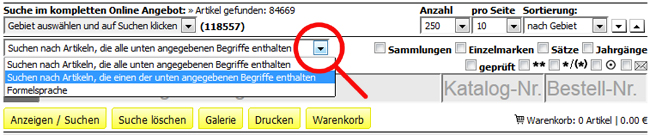 Pour ce faire, sélectionnez l'option appropriée (voir l'image ci-dessus). Pour toute saisie de texte, il y a aussi la possibilité d'un point d'interrogation "?" et astérisque "*" pour masquer l'entrée de recherche. 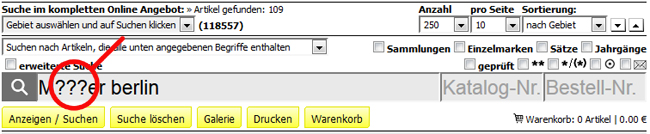 Dans l'exemple ci-dessus, le point d'interrogation remplace 3 caractères arbitraires, on trouve par exemple "Männer", "Müller", "Mütter" ... en rapport avec "Berlin". 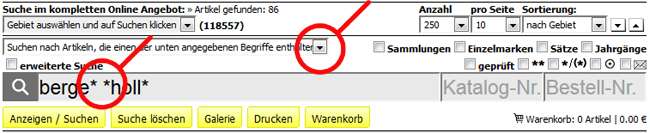 Dans l'exemple ci-dessus, le signe asterix remplace n'importe quel nombre de caractères de la position où le signe asterix a été ajouté. Le signe d'astérix peut être ajouté à l'arrière, avant ou avant et arrière. L'exemple ci-dessus trouve tout ce qui commence par "montagnes", ainsi que tout ce qui contient la combinaison de lettres "holl" (jeu de liens OU). 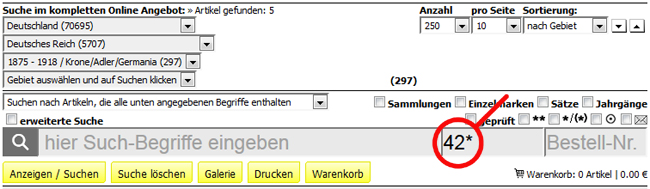 L'exemple ci-dessus trouve toutes les variantes du n ° 42 du Reich allemand. 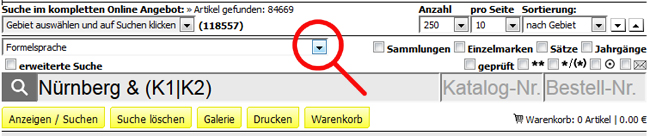 La requête peut également être saisie via un langage de formule. Ceci est indiqué par les caractères & (AND), | (OR) et les parenthèses "(" / ")", ainsi que pour les exclusions "& non" avec lesquelles les termes de recherche peuvent être connectés. Sélectionnez la fonction correspondante via la boîte de sélection au-dessus de l'entrée de recherche. Entrées possibles par exemple "Hamburg & K2" ou "K2 | K1" ou "Hamburg & (K1 | K2)" pour trouver certaines annulations d'un certain endroit. Limitation des résultats de recherche 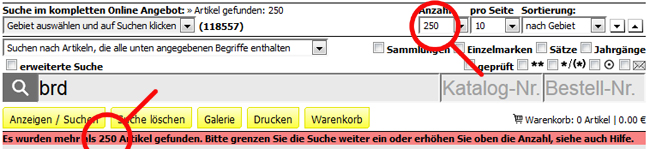 Afin de garder le serveur web stable et perfomant, le nombre de résultats de recherche affichés est limité. Si plus de hits sont trouvés pour une requête de recherche que le nombre défini ci-dessus, une note (texte rouge) apparaît. Dans ce cas, la recherche devrait être restreinte davantage par des options ou des termes. Alternativement, le nombre ci-dessus peut également être augmenté jusqu'à ce que la note ne soit plus affichée, mais cela dégrade la performance. 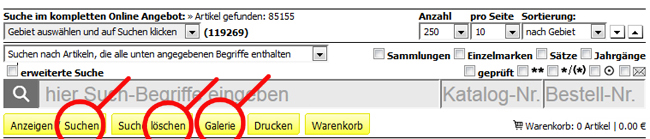 Pendant une sélection de zone, il n'y a pas d'affichage progressif des résultats. Pour lancer la recherche, appuyez sur le bouton "Afficher / Rechercher". Les options de recherche et les entrées sélectionnées sont conservées. Vous pouvez donc modifier votre recherche étape par étape et la compléter pour obtenir le résultat de recherche souhaité. Les entrées effectuées peuvent être effacées ou réinitialisées à l'aide du bouton "Supprimer la recherche". Comme alternative à l'affichage du formulaire de liste, vous pouvez passer au formulaire de la galerie (voir ci-dessous). 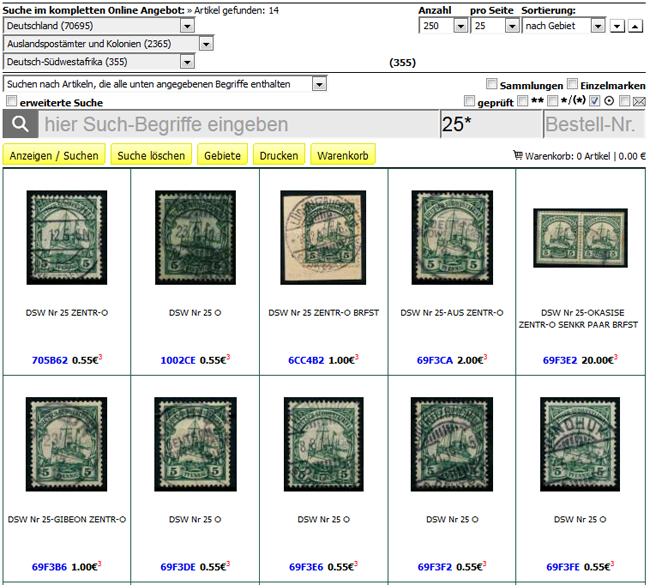 La forme de galerie convient par exemple spécialement pour la comparaison d'annulation du stock d'un certain timbre. Recherche thématique et alternative 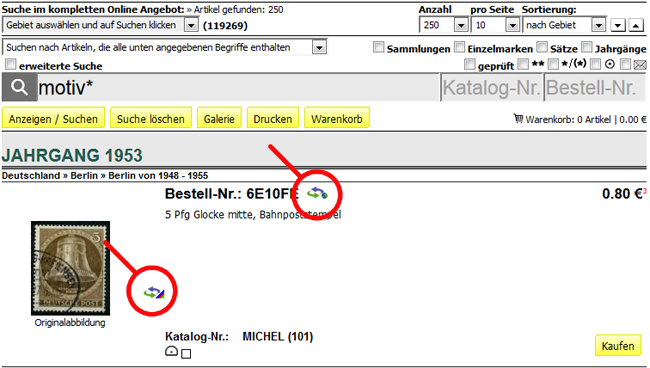 Pour rechercher des timbres identiques ou similaires, il y a deux options dans l'affichage de l'article pour continuer la recherche. Juste à côté de la vignette, vous trouverez l'icône "Thématiques". En cliquant sur cette icône, vous pouvez effectuer une recherche sur des sujets similaires. Ci-dessus, à droite du numéro de commande, vous trouverez l'icône "Alternative". En cliquant sur cette icône, vous pouvez faire une recherche pour d'autres articles possibles. Placer les commandes / articles dans le panier Pour passer une commande, cliquez sur le bouton "Acheter" de l'article correspondant, ou dans le formulaire de la galerie sur le numéro d'article correspondant. 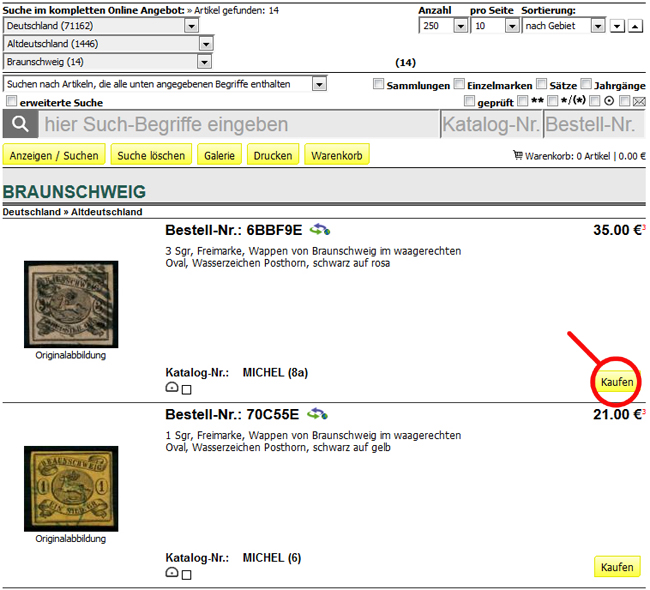 Selon les paramètres de votre navigateur, le panier va maintenant être ouvert dans un nouvel onglet ou dans une nouvelle fenêtre. L'ONGLET ou la FENETRE avec le masque de recherche reste ouvert. Vous pouvez donc basculer entre ces deux annonces en sélectionnant les ONGLET ou en cliquant dans la fenêtre correspondante sans perdre leurs paramètres de recherche. Un panier peut contenir un maximum de 30 articles. Si votre commande comprend plus de 30 articles, complétez votre commande et créez une seconde, une troisième et ainsi de suite. Pour la facturation ultérieure, un résumé de toutes les commandes, même sur une période plus longue peut être fait. 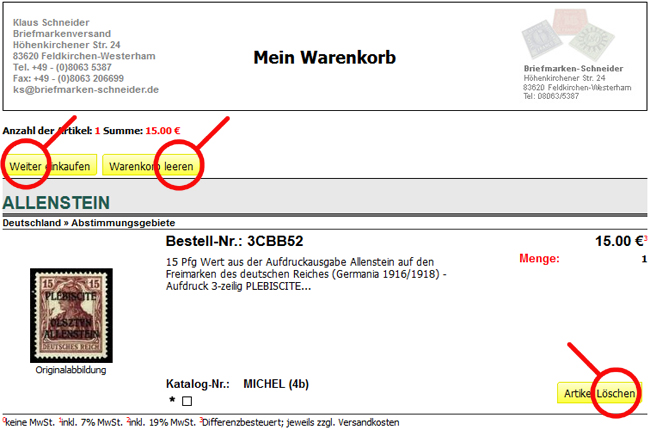 C'est l'affichage du panier. Pour supprimer un élément, cliquez sur le bouton "supprimer". Pour supprimer l'intégralité du panier, cliquez sur le bouton "panier vide". Après confirmation de la demande de sécurité, la fenêtre du panier est fermée et tous les articles du panier sont supprimés. Selon la configuration du navigateur, vous pouvez basculer entre la fenêtre / l'onglet du panier et le moteur de recherche. Cliquez simplement sur l'onglet, ou dans la FENETRE avec laquelle le traitement doit être poursuivi. Avec le bouton "Continuer vos achats", la fenêtre / l'onglet du panier est fermé, mais le contenu est conservé. Le panier sera ouvert à nouveau dès qu'un autre article est ajouté, ou dans le moteur de recherche le bouton "panier" est cliqué. Pour continuer vos achats, il suffit également de revenir à la fenêtre WINDOW / TAB du moteur de recherche. Complétez la commande Tout d'abord, vérifiez les articles dans le panier, la quantité, le prix etc ... Puis remplissez les détails de l'achat: 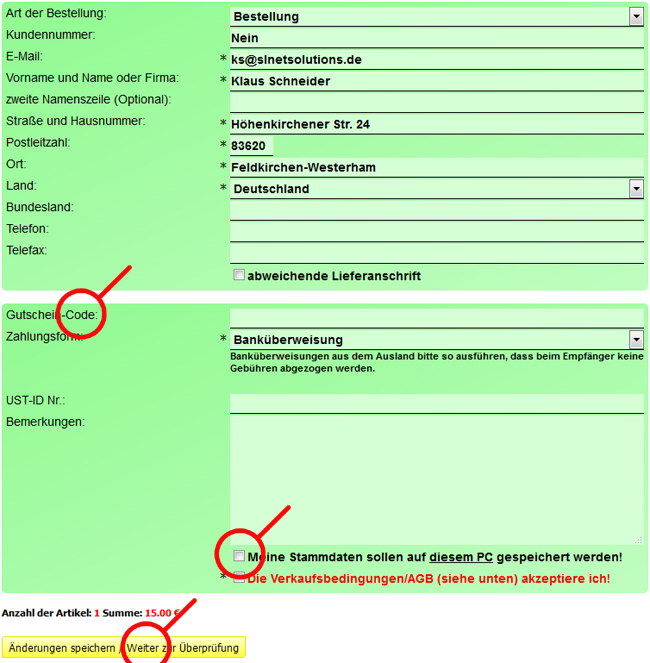 Veuillez prêter une attention particulière à l'indication correcte de l'adresse e-mail. Si l'adresse e-mail est incorrecte, vous ne recevrez aucune confirmation ou détails de paiement. La commande ne peut pas être traitée ensuite. Les informations avec le signe astérisque "*" sont nécessaires. Si vous avez un code promo, veuillez le saisir ici. Sélectionnez la méthode de paiement souhaitée. Vous pouvez également enregistrer les détails de votre commande (adresse, etc.) sur votre appareil. Pour ce faire, cochez l'option appropriée. Dans le prochain ordre, ces détails sont alors déjà remplis. Enfin, veuillez confirmer les termes et conditions en cochant l'option appropriée. Avec le bouton "Save Changes / Checkout" vous recevrez un résumé de toutes les informations. 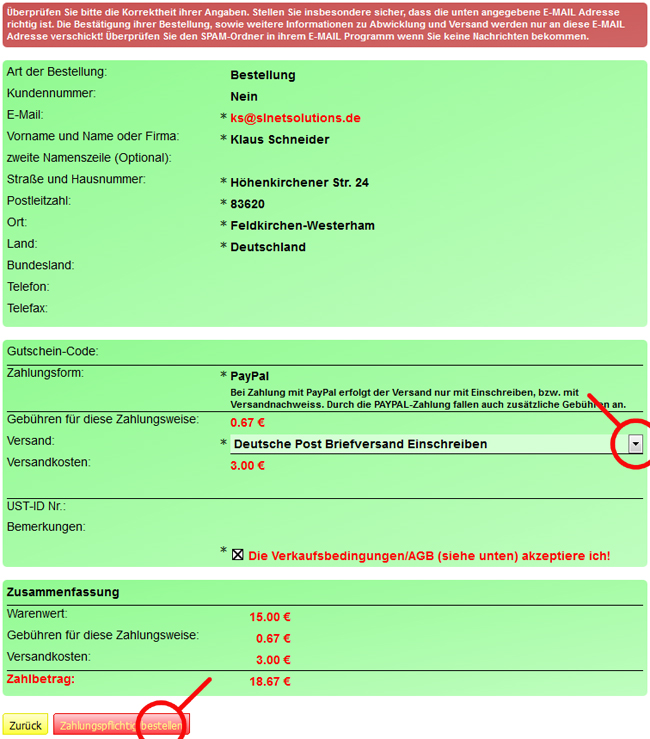 Vérifiez toutes les informations à nouveau, si des corrections sont nécessaires, utilisez le bouton "Retour" pour faire ces corrections. Sélectionnez une méthode d'expédition si vous avez plus d'une option d'expédition. Tous les frais applicables, ainsi que les frais d'expédition qui en résultent sont affichés dans le résumé. En cliquant sur le bouton rouge "commande avec obligation de paiement" la commande sera exécutée. Vous allez bientôt après avoir commandé un e-mail avec les détails du paiement, ou vous serez redirigé vers le site PAYPAL, si vous avez choisi cette option de paiement. |







